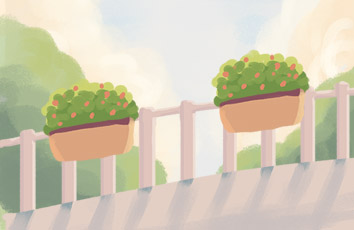第二课 编辑工作表
掌握内容:
如何在Excel中选定单元格、行及列,选定之后有何作用?
如何在Excel中插入批注?
在Excel中工作表的操作?【重点】
什么是自定义序列和数据序列,怎样输入?【重点、难点】
详细内容:
一、 选定单元格、行、列、工作表
1、 选定任意单元格:鼠标在工作表格区域任意点击,单元格显示粗框。
2、 选定连续的单元格:
1)拖动 2)鼠标在工作表格区点击第一个单元格 + Shift + 最后一个单元格
3、 选定不连续的单元格:Ctrl健
4、 选取一行/列: 1)在行号/列标上点击 2)选取一行:256个单元格
3)选取一列:65536个单元格
5、 选取整张工作表:点击行号与列标左上角空白交界处或 Ctrl + A
二、 清除单元格:选定区域→编辑→清除→全部/格式/内容/批注
三、 工作表的操作:1、激活工作表标签→右击→插入/删除/重命名/移动或复制/标签颜色/
选定全部工作表 2、插入工作表也可:插入→工作表
四、 数据序列(等差、等比、日期):编辑→填充→序列→序列产生在行/列→序列类型(等差、等
比、日期)→步长值→终止值→确定
五、 自定义序列(文本):工具→选项→自定义→新序列→输入序列内容→添加
六、 插入批注:定位→插入/右击→批注
七、 冻结窗格:定位→窗口→冻结窗格/取消冻结窗格
八、 查找与替换:1、编辑→查找→查找内容 或 Ctrl + F 2、编辑→替换→查找内容→替换为 或
Ctrl + H
九、 撤销与恢复:1、常用→撤销/恢复:2、编辑→撤销键入 3、撤销Ctrl + Z
你已经学完了第二课,请认真练习,按时完成作业,如有问题请及时向你的主讲老师询问,老师将为你解答,不要忘记了哦!课前预习课后复习。